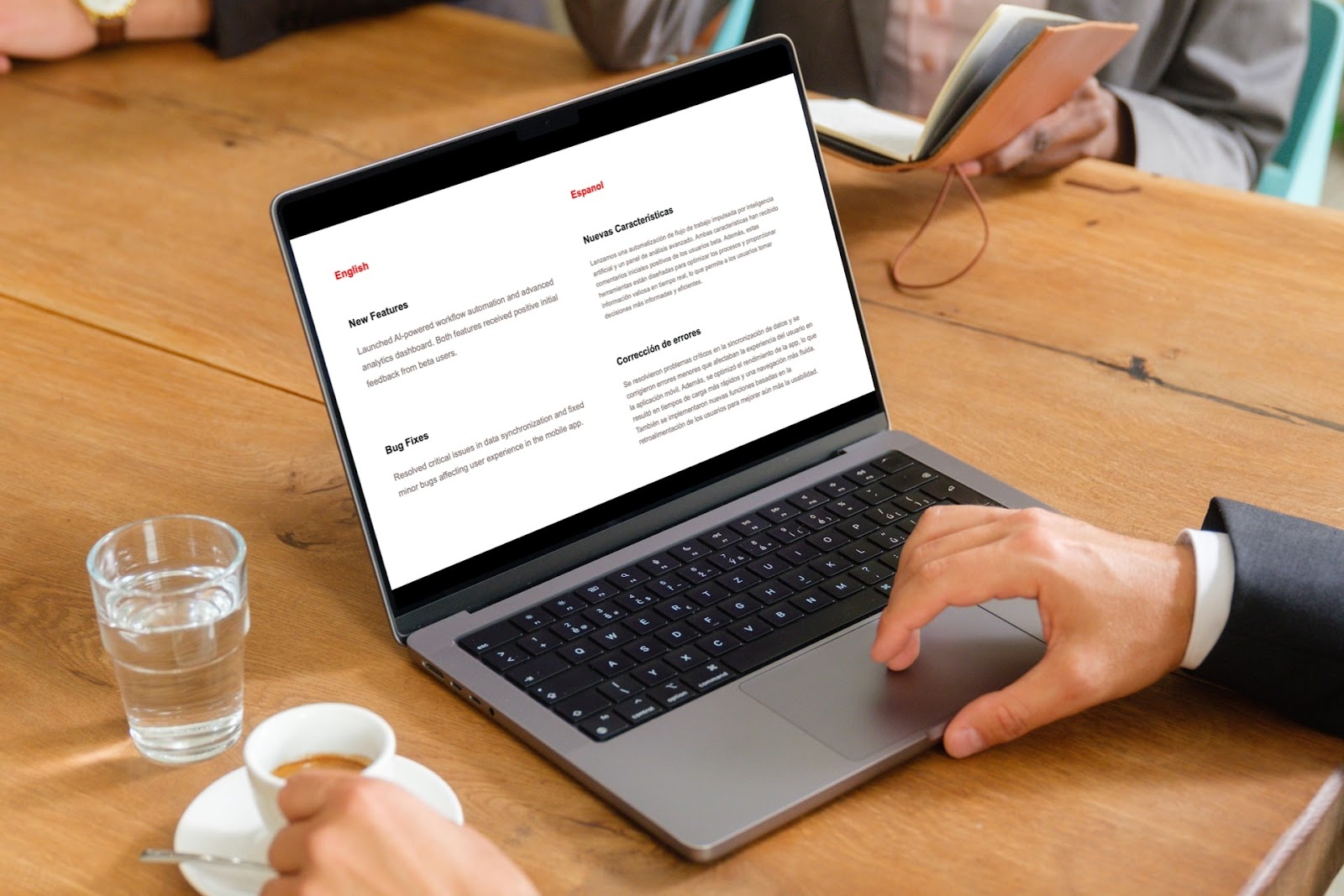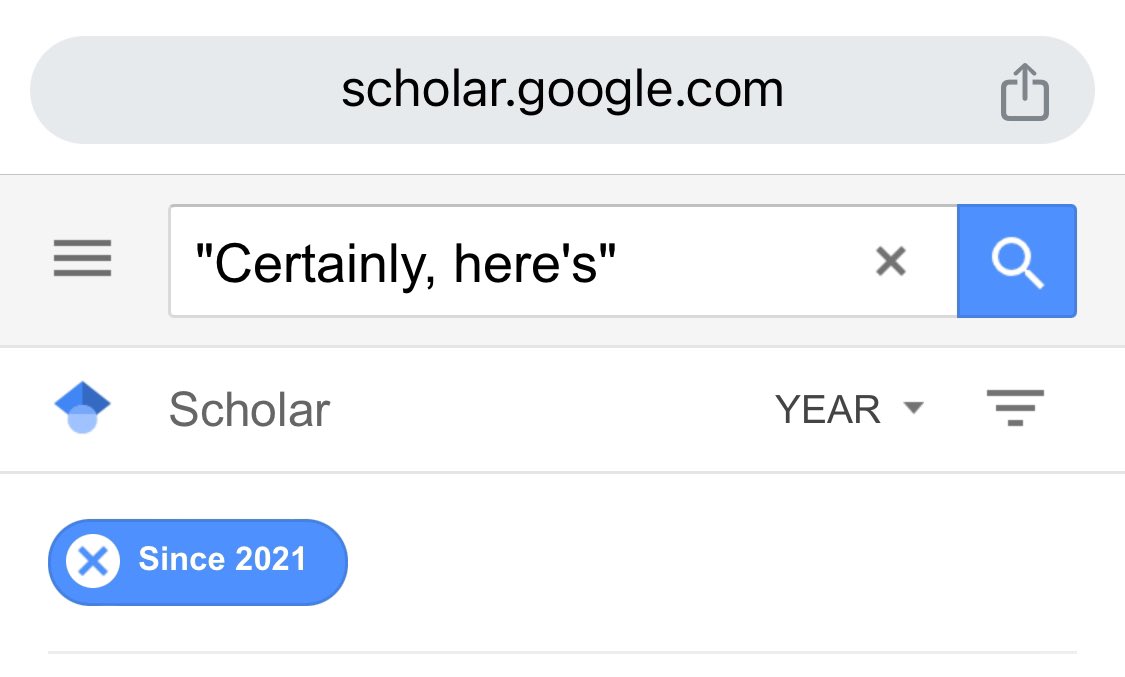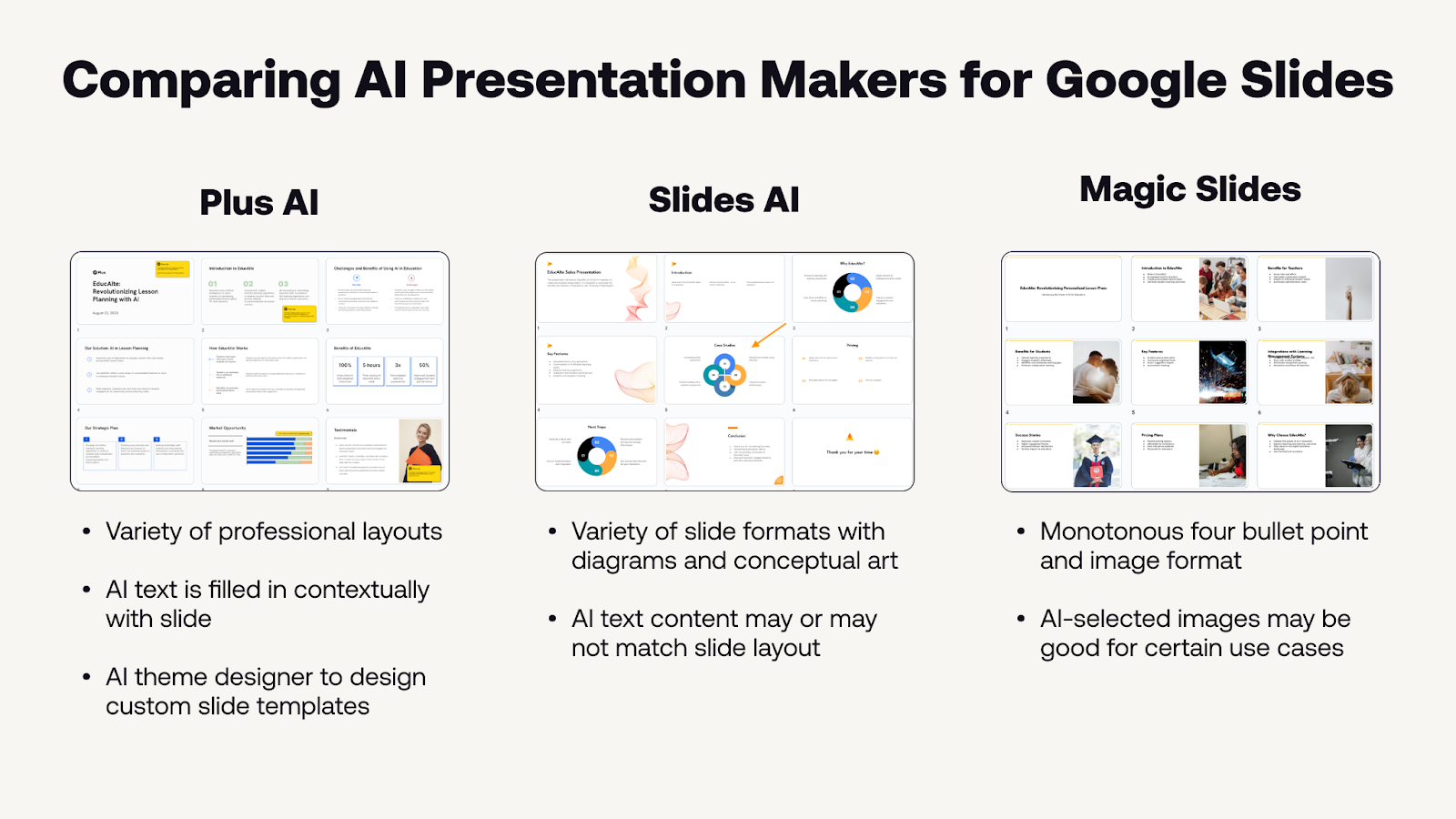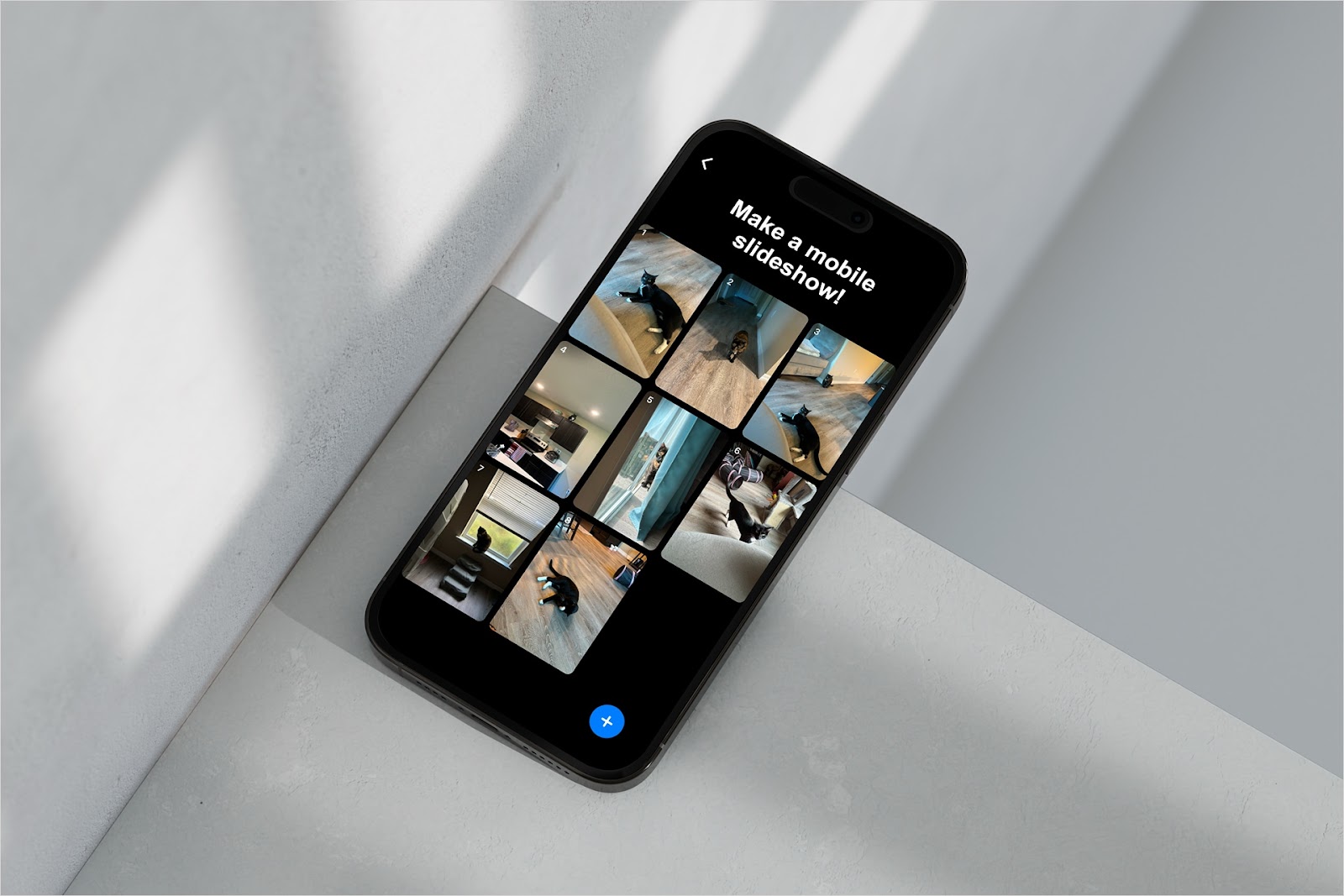Se você precisar traduzir seu PowerPoint para um idioma diferente, por onde começar?
Mostraremos as maneiras mais fáceis de traduzir apresentações do PowerPoint usando alguns métodos diferentes.
{toc}
Método 1: usar a IA para traduzir o PowerPoint
Uma das melhores maneiras de traduzir no PowerPoint é usando um Suplemento de IA como Além de IA. Com a IA, você pode selecionar facilmente uma caixa de texto ou traduzir um slide inteiro em segundos.
Veja como começar:
- Vá para o Início guia, clique em Suplementos e pesquise por Além de IA
- Instalar Além de IAe clique no botão na faixa de opções.
- Quando o painel lateral abrir, escolha Edite com IA > Reescrever texto.
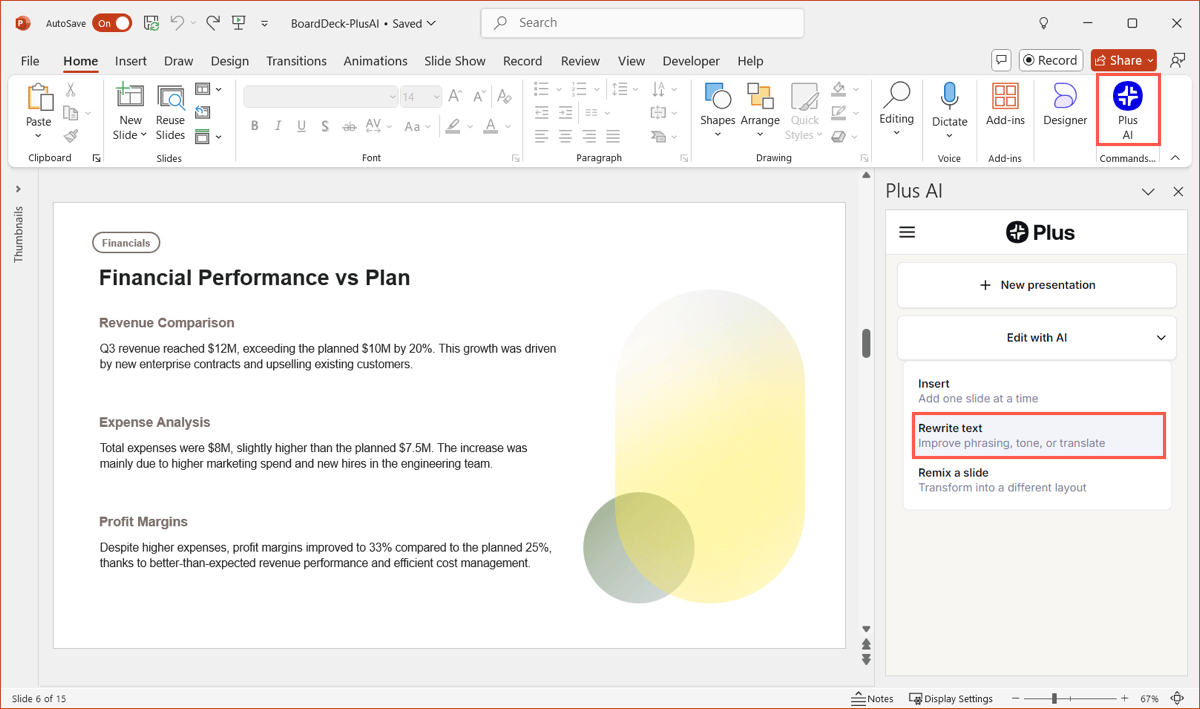
- Para traduzir uma caixa de texto específica, clique em Traduza, faça sua seleção no Idioma caixa e escolha Reescrever o texto selecionado.
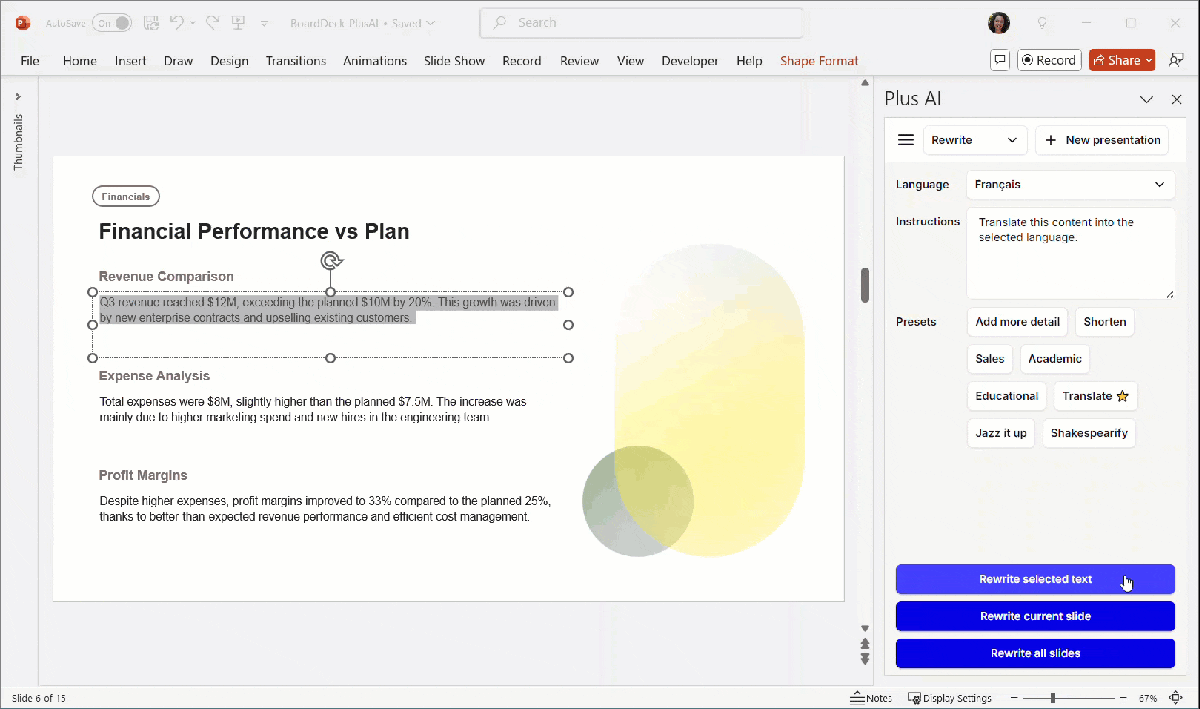
- Para traduzir um slide inteiro, clique em Traduza, faça sua seleção no Idioma caixa e escolha Reescrever o slide atual.
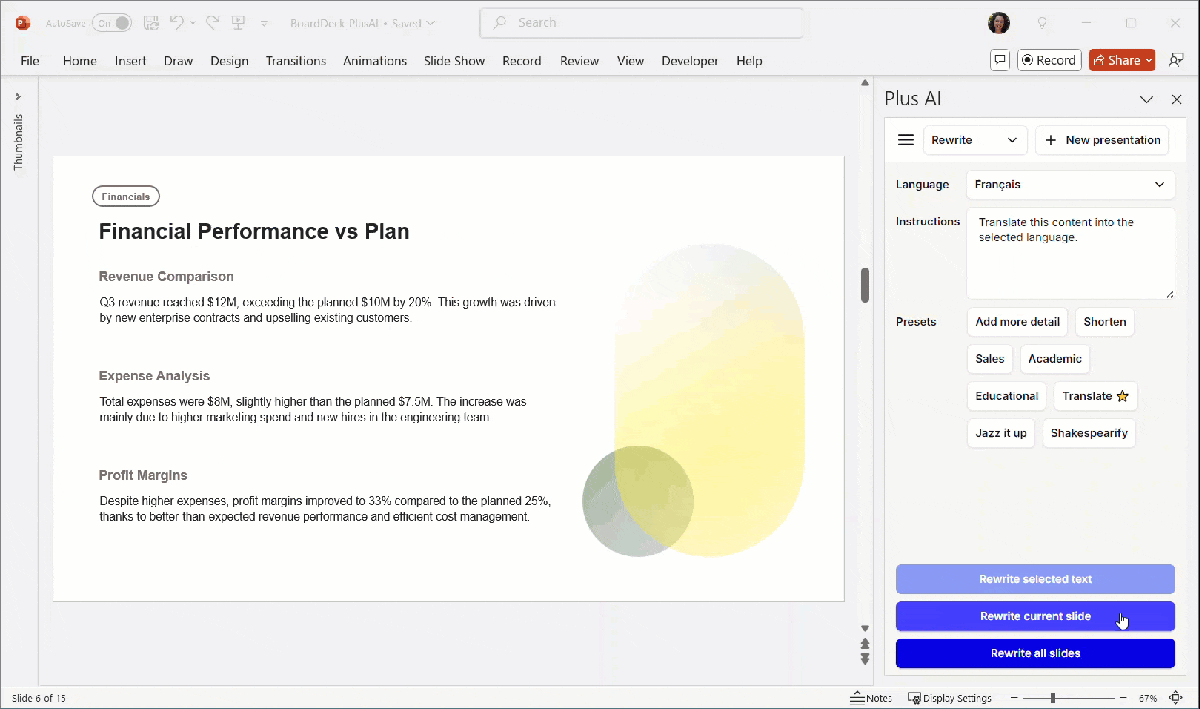
Para traduzir toda a apresentação de slides, siga as mesmas instruções e clique em “Reescrever todos os slides”.
{cta}
Dica: crie novas apresentações em qualquer idioma com a IA
Além de traduzir seus slides, o Plus AI pode criar novos Apresentações do PowerPoint em qualquer idioma.
Basta abrir o Plus AI, criar uma nova apresentação e escolha um idioma. É muito fácil!
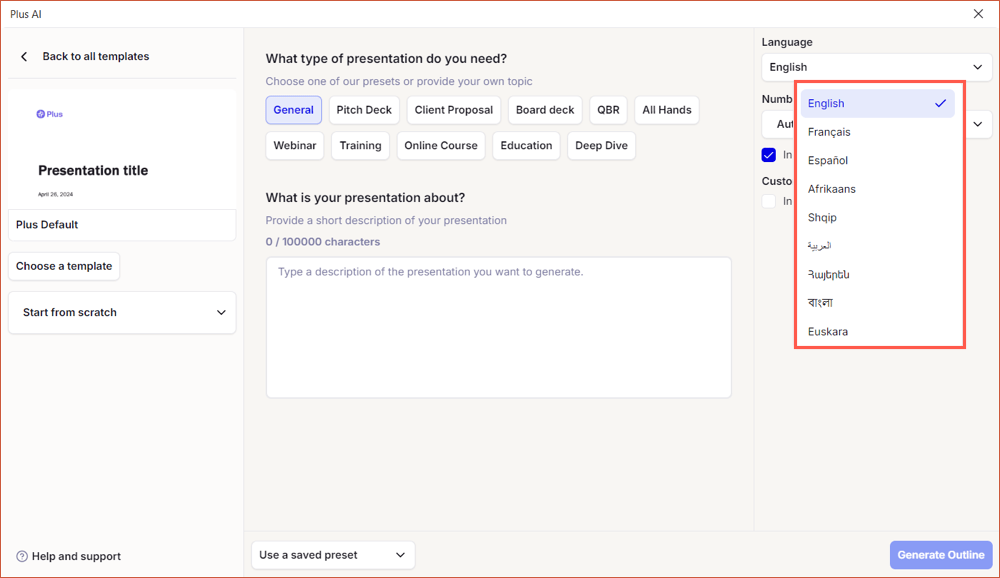
Método 2: Usar o recurso Traduzir no PowerPoint
Outra opção para traduções é usar o recurso Traduzir no PowerPoint. Isso está disponível em determinadas versões do PowerPoint. Visite o Página de suporte da Microsoft para obter mais informações e verificar sua versão do PowerPoint.
Para usar o Translate no PowerPoint, siga estas etapas:
- Vá para o Resenha aba e selecione Traduza na seção Idioma da faixa de opções para exibir o painel lateral.
- Você vai ver Detecção automática escolhido por padrão, mas você pode selecionar o idioma “de” na caixa suspensa, se necessário.
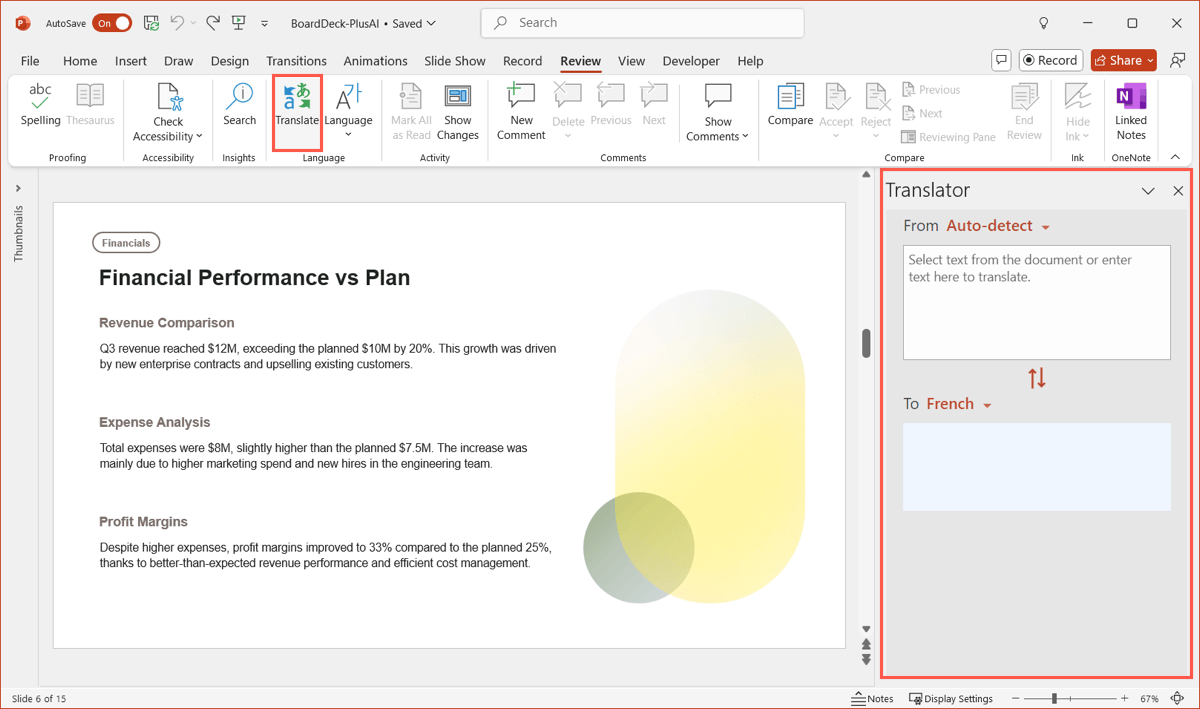
- Selecione o texto que você deseja traduzir já selecionado. Você o verá aparecer na barra lateral.
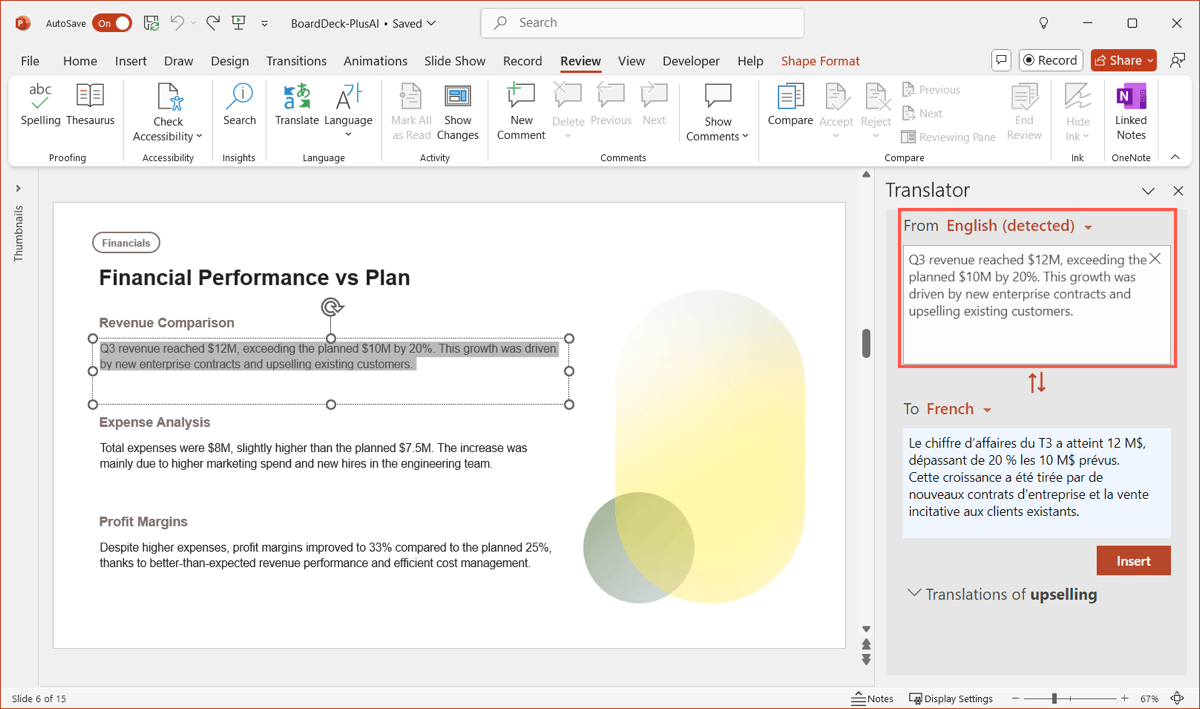
- Escolha o idioma de destino e você verá o texto traduzido no Para caixa.
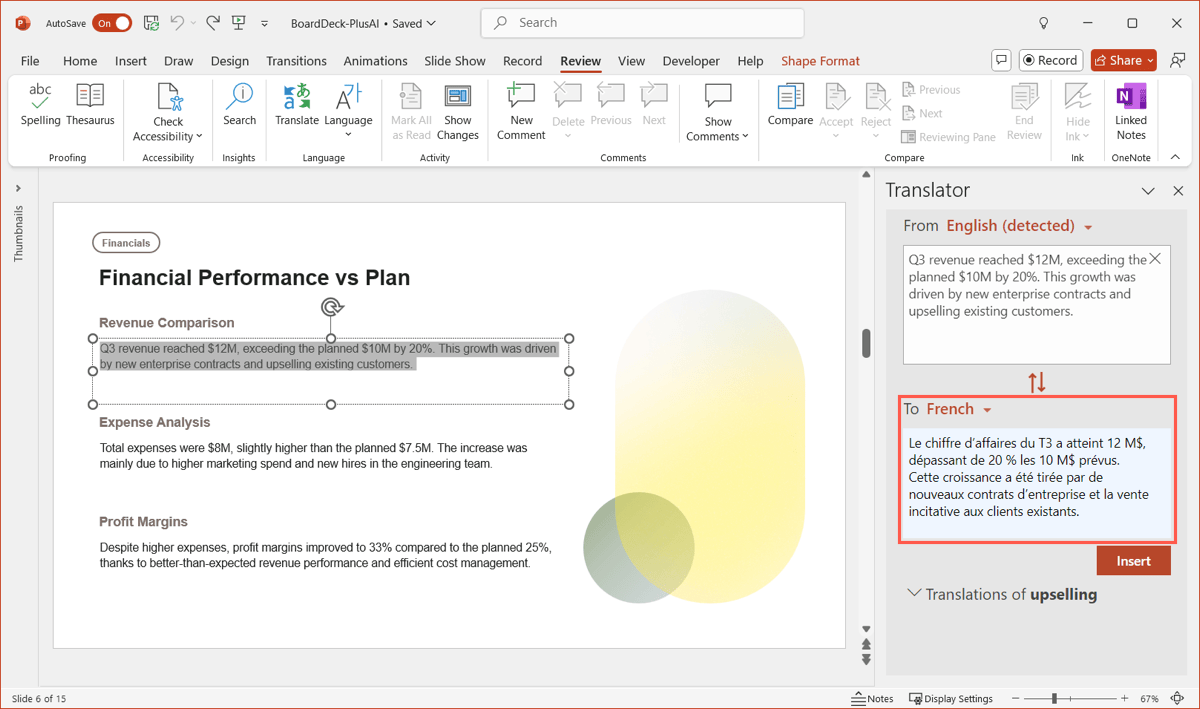
- Clique Inserir para inserir o texto em seu slide.
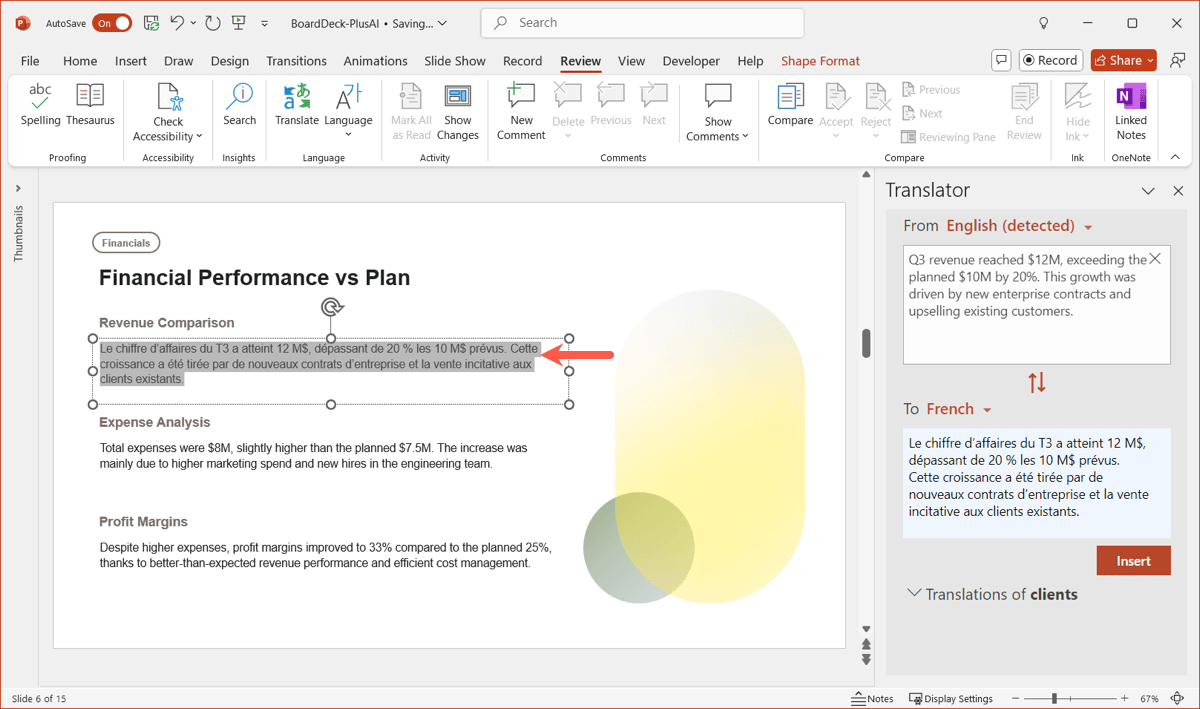
- Use as mesmas etapas para traduzir conteúdo adicional em seu slide.
Embora o recurso Traduzir no PowerPoint seja conveniente, pode levar muito tempo para traduzir um slide inteiro ou uma apresentação inteira. Nesse caso, recomendamos experimentar um complemento de IA como Além de IA.
Dicas e truques para traduções no PowerPoint
Aqui estão algumas sugestões para minimizar o trabalho de gerenciamento vários arquivos de apresentação de slides do PowerPoint em diferentes idiomas.
Crie uma apresentação personalizada para outros idiomas
No PowerPoint, você pode configurar apresentações de slides personalizadas que incluem slides da apresentação original. Com essa opção, você pode ter um apresentação de slides duplicada em outro idioma e, em seguida, use um link para abrir a apresentação de slides específica do idioma no início ou durante sua apresentação.
Duplique os slides e depois (conforme descrito acima) traduza-os. Vá para Apresentação de slides, selecione Apresentação de slides personalizada > Shows personalizados. Escolha Novo e siga as instruções para adicionar os slides traduzidos.
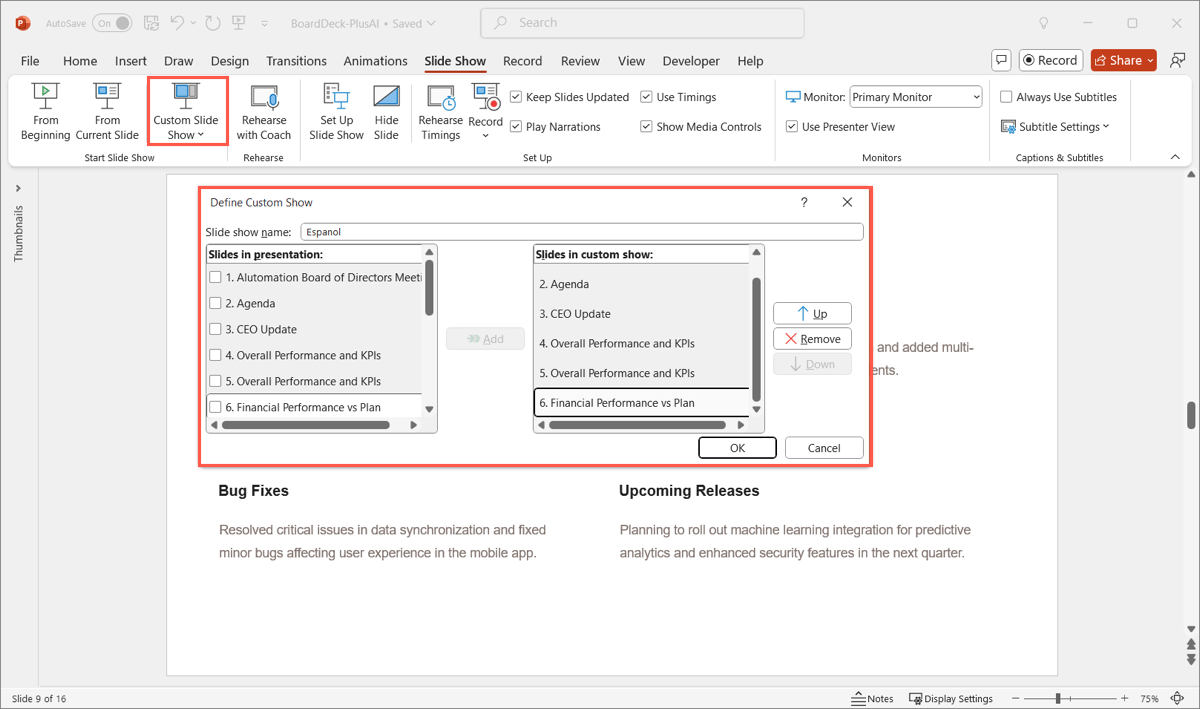
Você pode então ocultar os slides traduzidos na apresentação principal e inserir um link para a apresentação personalizada traduzida onde quiser.
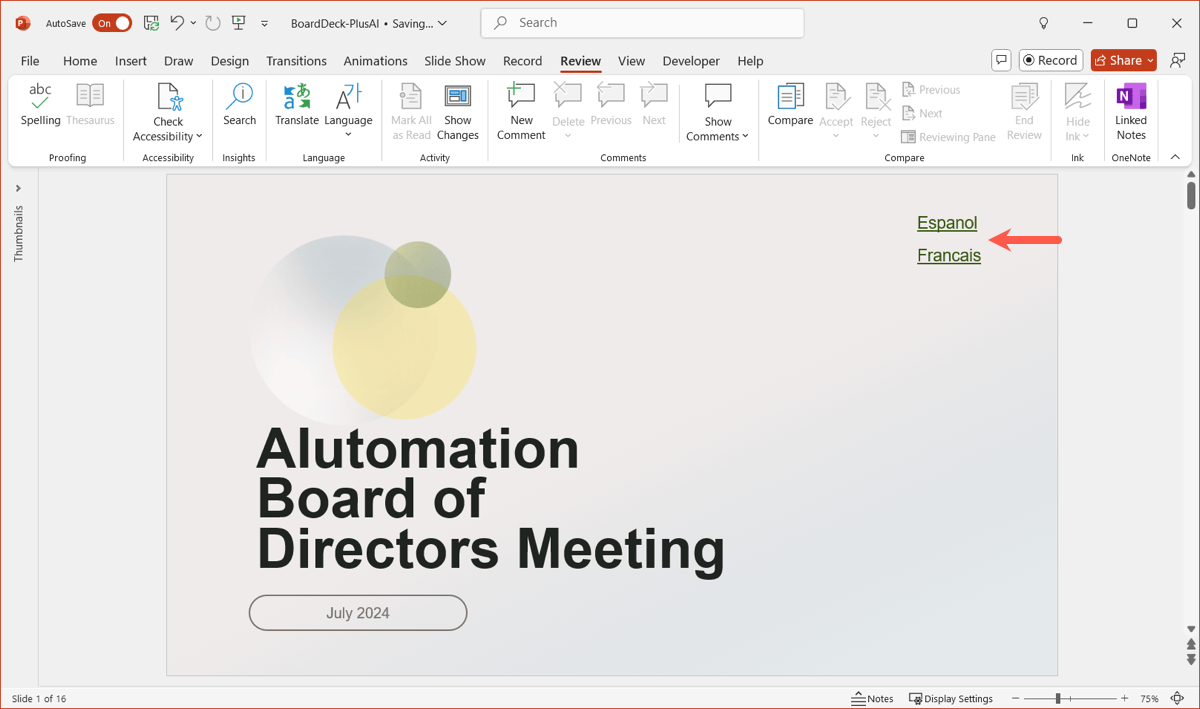
Use slides em dois idiomas
Se você apresentar uma apresentação de slides para o público que exige uma combinação de idiomas ao visualizar ao mesmo tempo, você pode adicionar conteúdo em cada idioma em um único slide. Considere usar colunas para separar o conteúdo para facilitar a visualização e traduzir somente as partes necessárias.
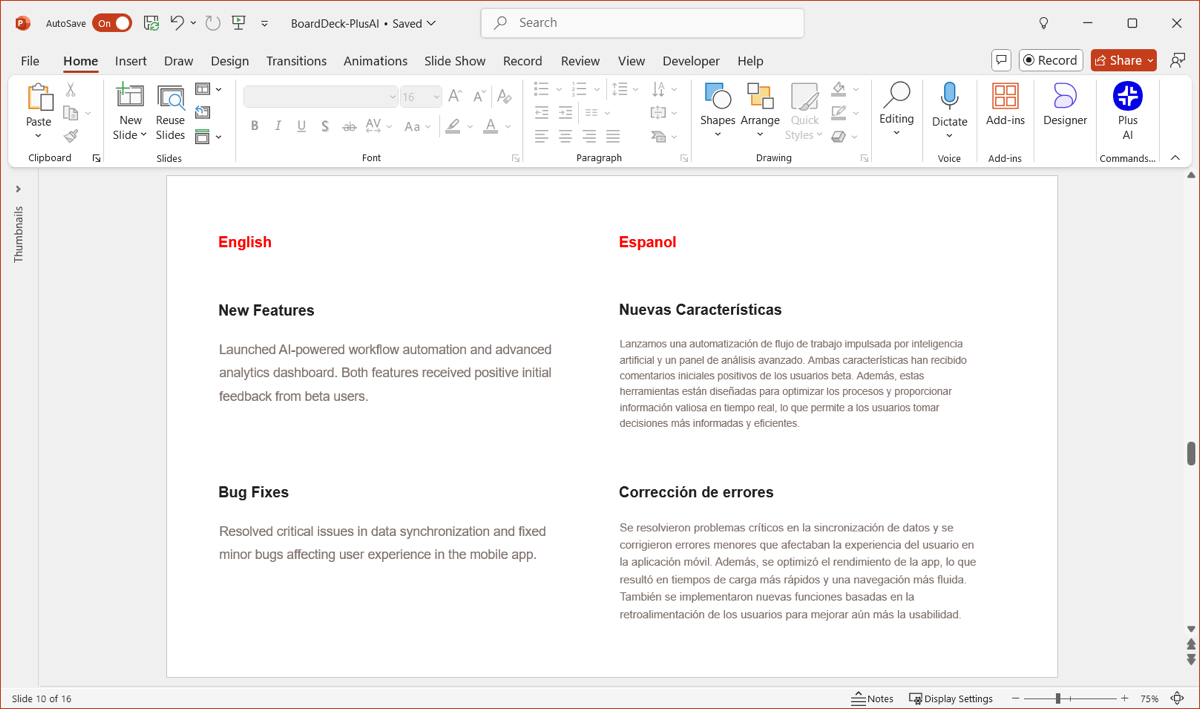
Conclusão
Com mais clientes e colegas de trabalho em todo o mundo, mais pessoas precisam traduzir apresentações do PowerPoint.
Você pode economizar tempo criando apresentações de slides no idioma que você precisa imediatamente usando Além de IA. E para suas apresentações existentes, traduza seu conteúdo de forma rápida e fácil com Além de IA para PowerPoint.
Perguntas frequentes
Como faço para traduzir legendas no PowerPoint?
Ao ativar as legendas no PowerPoint, você pode escolher um idioma. Vá para o Apresentação de slides guia, marque a caixa para Sempre use legendase, em seguida, abra o Configurações de legendas menu abaixo. Mover para Idioma da legenda e escolha o que você deseja usar.
Você pode traduzir no Google Slides?
Sim, você pode usar a tradução no Google Slides e tem algumas opções diferentes. Confira nosso guia para como traduzir o Google Slides para ver as ferramentas disponíveis e como usar cada uma delas.
Como faço para traduzir um PowerPoint inteiro?
No momento, o recurso Traduzir no PowerPoint funciona apenas no texto selecionado. Para traduzir toda a sua apresentação com o Plus AI, clique em”Editar“e depois clique em”Traduza“e depois clique em”Reescrever todos os slides.”